MAC-адрес – это уникальный идентификатор сетевого устройства, который присваивается его производителем. Зная MAC-адрес, можно точно определить устройство в сети, что может быть полезно в различных ситуациях. Например, при настройке безопасности домашней Wi-Fi сети или при решении проблем с подключением нового устройства к сети.
Существует несколько способов узнать MAC-адрес устройства, и каждый из них имеет свои преимущества. Один из самых простых и доступных способов – это узнать MAC-адрес с помощью командной строки в операционной системе. Например, для Windows это можно сделать следующим образом:
Откройте командную строку (нажмите Win + R, введите "cmd" и нажмите Enter).
Введите команду "ipconfig /all" и нажмите Enter. У вас появится список сетевых адаптеров и их подробная информация, включая MAC-адрес.
Также, для узнавания MAC-адреса можно воспользоваться специальными программами. Например, есть утилиты, которые сканируют сеть и показывают список подключенных устройств с указанием их MAC-адресов. Это особенно удобно, если у вас большая домашняя сеть или вы администрируете сеть в офисе.
Кроме того, в некоторых устройствах есть функция считывания MAC-адреса с помощью настроек. Например, в роутерах и коммутаторах можно найти соответствующие разделы в веб-интерфейсе администрирования. Там обычно есть информация о подключенных устройствах и их MAC-адресах.
Как узнать MAC-адрес в сети: способы и инструкции
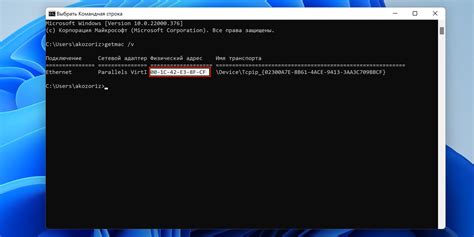
Существует несколько способов узнать MAC-адрес устройства в сети:
1. Командная строка: Откройте командную строку на вашем компьютере (для Windows - CMD, для macOS и Linux - Терминал) и введите команду "ipconfig /all" (для Windows) или "ifconfig -a" (для macOS и Linux). После выполнения команды будет показана информация по сетевым адаптерам, включая MAC-адрес.
2. Настройки сетевого подключения: Откройте "Панель управления" на вашем компьютере (для Windows) или "Настройки" (для macOS), затем найдите раздел "Сеть и Интернет" и выберите "Сетевые подключения" или "Сеть". Откройте свойства вашего сетевого подключения, найдите вкладку "Сведения" или "Дополнительно" и там будет отображен MAC-адрес.
3. Использование программ: Существуют различные программы, которые могут помочь вам узнать MAC-адрес подключенных устройств в сети. Некоторые из них - "Advanced IP Scanner", "Wireless Network Watcher" и "Angry IP Scanner". Загрузите и установите одну из этих программ, затем откройте ее и она отобразит список подключенных устройств с указанием их MAC-адресов.
Зная MAC-адрес устройства в сети, вы сможете легко управлять и контролировать сетевое подключение, а также решать возможные проблемы с сетью.
Важность знания MAC-адреса
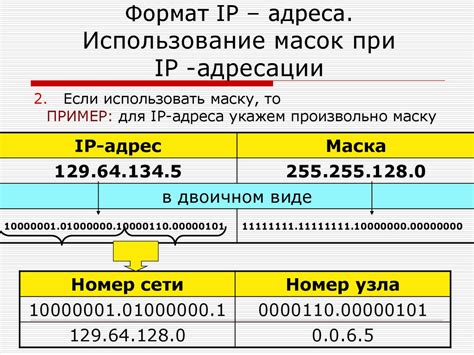
- Сетевая безопасность: MAC-адрес можно использовать для фильтрации доступа к сети. Вы можете настроить беспроводный маршрутизатор так, чтобы только устройства с определенными MAC-адресами имели доступ к сети. Это может помочь в предотвращении несанкционированного доступа к вашей сети.
- Идентификация устройств: Знание MAC-адреса позволяет вам точно определить, какое устройство использует вашу сеть. Это может быть полезно в случае, если у вас есть несколько устройств подключенных к сети и вы хотите отследить, какое именно устройство формирует трафик или вызывает проблемы.
- Отладка сетевых проблем: При возникновении сетевых проблем, знание MAC-адреса может помочь в их идентификации и устранении. Вы можете использовать MAC-адрес для отслеживания пути пакетов данных в сети и определения возможных точек отказа.
- Администрирование сети: Знание MAC-адреса также может быть полезным при администрировании сети. Вы можете использовать MAC-адрес для настройки DHCP-сервера, чтобы назначать определенные IP-адреса определенным устройствам. Это может помочь в управлении и контроле вашей сети.
В целом, знание MAC-адреса может помочь в решении различных задач, связанных с управлением и безопасностью сети. Поэтому, знать MAC-адрес вашего устройства может быть полезным и удобным.
Проверка MAC-адреса через командную строку

Шаг 1: Откройте командную строку.
Шаг 2: Введите команду "ipconfig /all" и нажмите клавишу "Enter".
Шаг 4: Скопируйте MAC-адрес и сохраните его для дальнейшего использования.
Примечание: В командной строке можно выполнить несколько других команд для получения информации о сети, однако команда "ipconfig /all" обычно является наиболее простым и эффективным способом проверки MAC-адреса.
Теперь вы знаете, как проверить MAC-адрес устройства при помощи командной строки. Этот метод особенно полезен, когда вам требуется получить информацию о сетевом адаптере на компьютере или другом подключенном к сети устройстве.
Программы для определения MAC-адреса
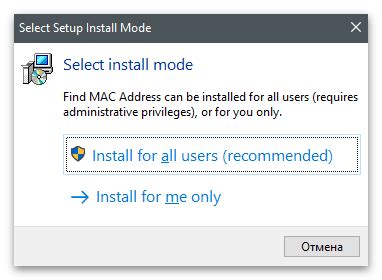
Определение MAC-адреса устройства в сети может быть выполнено с помощью различных программ и утилит. В данном разделе мы рассмотрим несколько популярных инструментов, которые помогут вам получить нужную информацию.
1. Advanced IP Scanner
Advanced IP Scanner - бесплатная программа для сканирования сети и получения информации об устройствах на ней. Она позволяет узнать MAC-адрес, IP-адрес, имя компьютера и другие данные о каждом обнаруженном устройстве. Программа имеет простой и интуитивно понятный интерфейс, что делает ее доступной даже для неопытных пользователей.
2. Wireless Network Watcher
Wireless Network Watcher - еще одна бесплатная утилита, которая поможет определить MAC-адрес устройства в сети. Программа сканирует беспроводные сети и отображает список подключенных устройств, их IP-адресы и MAC-адреса. Она также предоставляет информацию о производителе устройства на основе MAC-адреса.
3. Angry IP Scanner
Angry IP Scanner - мощный сканер сети с открытым исходным кодом. Он может определить MAC-адрес, IP-адрес и другую информацию о всех устройствах в сети. Программа поддерживает как IPv4, так и IPv6, а также может работать в скрытом режиме сканирования. Angry IP Scanner представляет собой кросс-платформенное приложение и доступен для Windows, macOS и Linux.
В зависимости от ваших потребностей и предпочтений, вы можете выбрать одну из перечисленных программ или использовать другие доступные инструменты для определения MAC-адреса устройства в сети. Учтите, что для работы некоторых программ может потребоваться установленный Java Runtime Environment.
Таблица 1. Программы для определения MAC-адреса
| Название | Описание |
|---|---|
| Advanced IP Scanner | Бесплатная программа для сканирования сети и получения информации об устройствах |
| Wireless Network Watcher | Утилита для сканирования беспроводных сетей и отображения подключенных устройств |
| Angry IP Scanner | Мощный сканер сети с открытым исходным кодом |